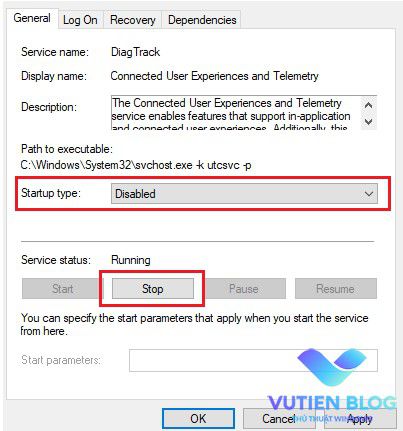
Microsoft đã cam kết rằng sẽ luôn làm cho sản phẩm của mình được tốt hơn, tuyệt vời hơn với người sử dụng. Phương pháp hiệu quả nhất để thực hiện đó là luôn thu thập các phản hồi của người dùng và từ đó nâng cấp và phát triển Windows được nhanh hơn, tốt hơn. Microsoft thu thập thông qua một phần mềm đó là Universal Telemetry Client (viết tắt là UTC) lần lượt chạy dịch vụ Diagnostic Tracking Service hoặc DiagTrack trên máy.
Chương trình sẽ thực thi và dịch sang máy chủ dịch vụ, thường thì không xảy ra rủi ro khi chạy nhưng nó sẽ làm tiêu tốn tài nguyên đáng kể. Nếu bạn không muốn máy tính bị chậm, Full Disk hay chỉ đơn thuần là tắt nó đi thì mình sẽ hướng dẫn các bạn.
Utcsvc là tệp thực thi Microsoft Windows 10 đi kèm với tệp ISO và Windows 10. Utcsvc là máy chủ dịch vụ chạy trong nền hoặc khi Windows đánh thức nó chạy ẩn danh. Bạn có thể tìm thấy nó trên phiên bản Windows mới nhất, nhưng bạn cũng có thể tìm thấy nó trong Windows 7, 8, 8.1 và 10. Thật không may, nhiều chương trình bảo mật máy tính đã xác định nó là máy chủ dịch vụ mức độ nguy hiểm có thể thỏa hiệp với người dùng. Tuy nhiên, các chương trình bảo mật đã phát hiện ra điều đó là đáng ngờ và nó được coi là không đáng tin cậy.
Được rồi, bây giờ tại sao nó được coi là không đáng tin cậy và đáng ngờ?
1: Utcsvc không được phát triển bởi Microsoft. Nói một cách đơn giản, công ty Microsoft không có trách nhiệm đối với máy chủ dịch vụ Utcsvc.
2: Nó được phát triển bởi tiện ích cảm ứng. Các tập tin ban đầu đã không được phát hiện là đáng ngờ, nhưng đôi khi các chương trình chống vi-rút coi nó là nguy hiểm.
Cách tắt utcsvc.exe giúp máy tính chạy nhanh hơn?
Bước 1: Bạn tiến hành mở Service Manager nên bằng cách gõ services.ms trong Windows + R. Khi giao diện Service mở nên bạn tìm giúp mình tới dòng Connected User Experience
Khi bạn tìm thấy thì bạn chuột phải vào dòng đó chọn vào tùy chọn Properties
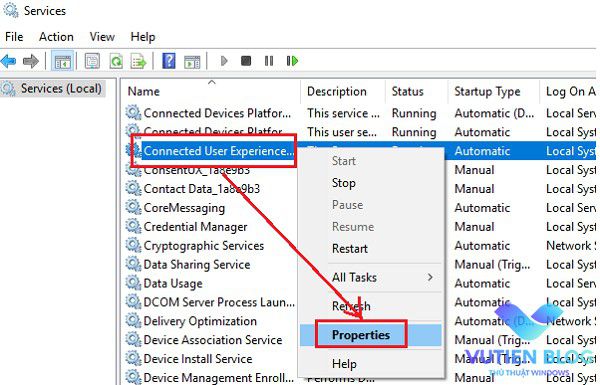
Bước 2: Ở phần Startup type bạn cọn tùy chọn đó là Disabled rồi tiến hành nhấn vào Stop ở phần Service status rồi tiến hành nhấn lưu lại.
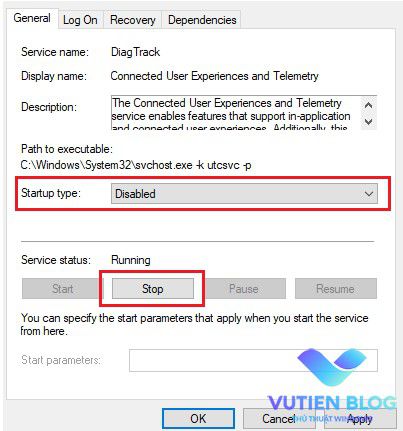
Như vậy là xong rồi đó. Đây là cách có thể làm cho máy tính của bạn chạy nhanh hơn, tăng tốc máy tính, khắc phục Full Disk, ít tốn tài nguyên khi khởi động máy đặc biệt là Windows 10.
Nhiều chuyên gia trong ngành đã tuyên bố nó không an toàn vì họ nghĩ rằng Utcsvc tạo ra những sơ hở có thể làm tổn hại đến an ninh của bạn. Kẻ xâm lược quyền riêng tư có thể dễ dàng tìm cách xâm nhập vào PC và Máy tính xách tay của bạn để phát tán Virus, Trojan và Malware.
Bạn có thể nhận thấy rằng máy tính của bạn hoạt động kỳ lạ đôi khi giống như bạn có Quảng cáo đang phát trên trình duyệt và các chương trình không xác định được cài đặt trên PC mà bạn không biết. Bạn cũng có thể đã trải nghiệm rằng đôi khi PC của bạn bị chậm và lag mà không có lý do, và sau đó có thể các dịch vụ tương tự này gây ra sự cố.
Gói tệp thực thi ban đầu với tệp ISO của Windows 10 là 53KB và nếu kích thước tệp vượt quá nó, thì bạn có thể gặp vấn đề lớn.
Chúng tôi khuyên bạn nên quét tệp bằng bất kỳ chương trình Chống vi-rút nào như Avast để xác nhận rằng tệp bị nhiễm và đó là nguyên nhân gây ra sự cố, hoặc nếu không, thủ phạm thực sự có thể trượt khỏi bạn.
